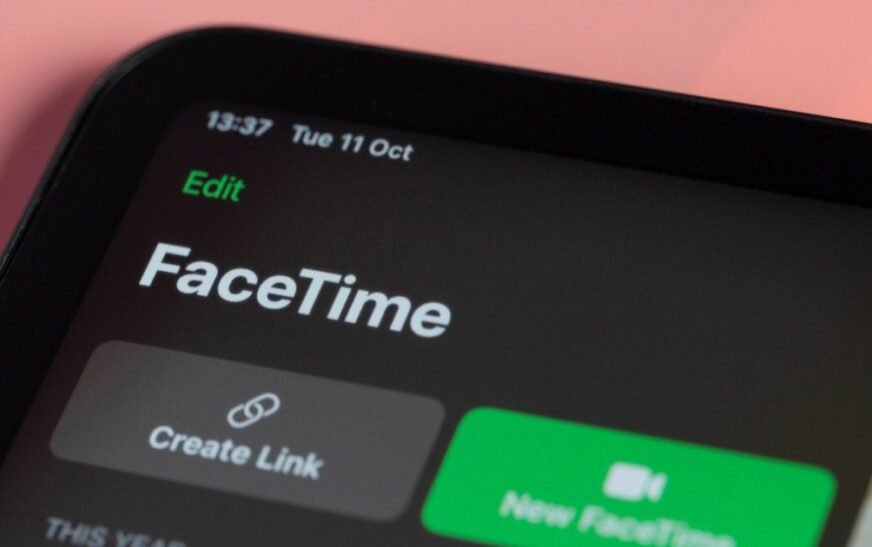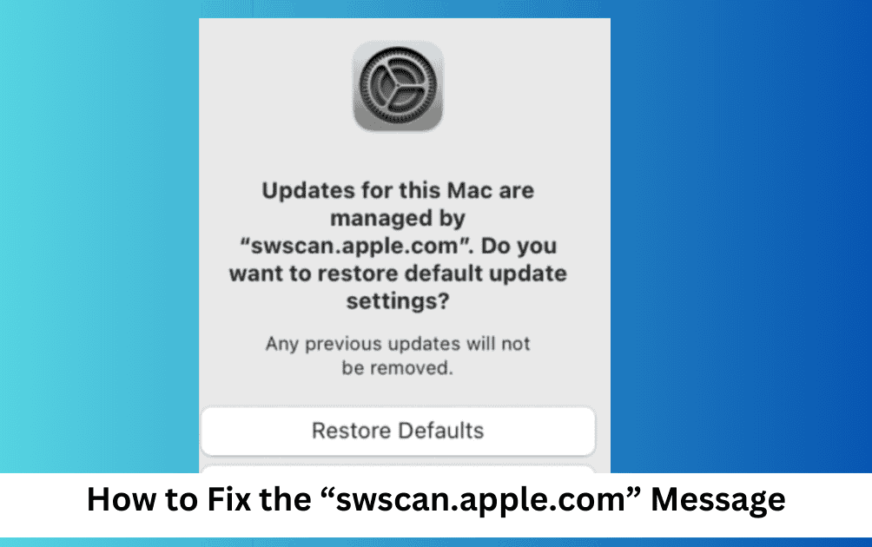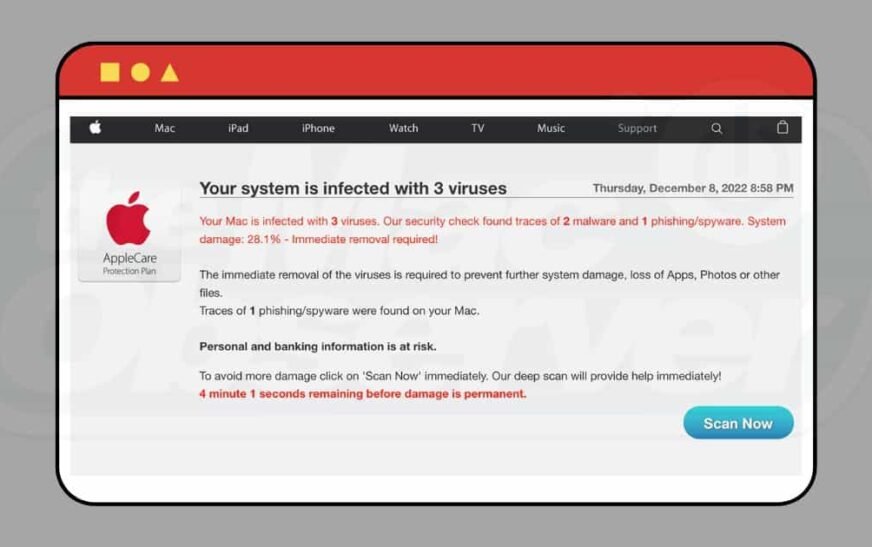L’option de partage d’écran de FaceTime est couramment utilisée par de nombreux utilisateurs Mac. Que vous souhaitiez partager des documents pour obtenir des commentaires ou parcourir des sites Web de divertissement pour regarder quelque chose avec votre ami, le partage d’écran fait partie des meilleures fonctionnalités proposées par FaceTime.
Cependant, de temps en temps, l’option de partage d’écran a tendance à créer des problèmes lorsque vous essayez de l’activer. Cela peut être dû à différents problèmes sous-jacents. Dans ce bref guide, nous allons vous montrer quelques étapes de dépannage que vous pouvez essayer pour résoudre ce problème.
Pourquoi le partage d’écran ne fonctionne-t-il pas (et comment y remédier)
1. Vous avez peut-être désactivé SharePlay
Temps nécessaire : 3 minutes
L’une des raisons pour lesquelles le partage d’écran ne fonctionne pas sur FaceTime est que l’option SharePlay a peut-être été désactivée. C’est donc une bonne idée de vérifier si SharePlay est activé ou non. Pour ce faire, suivez simplement les étapes décrites ci-dessous :
- Tout d’abord, lancez FaceTime sur votre Mac.
- Cliquer sur FaceTime en haut à gauche de la barre de menu.
- Sélectionner Paramètres… dans le menu déroulant.
- Ensuite, passez au PartagerJouer languette.
- Enfin, cochez la case qui apparaît à côté de PartagerJouer.
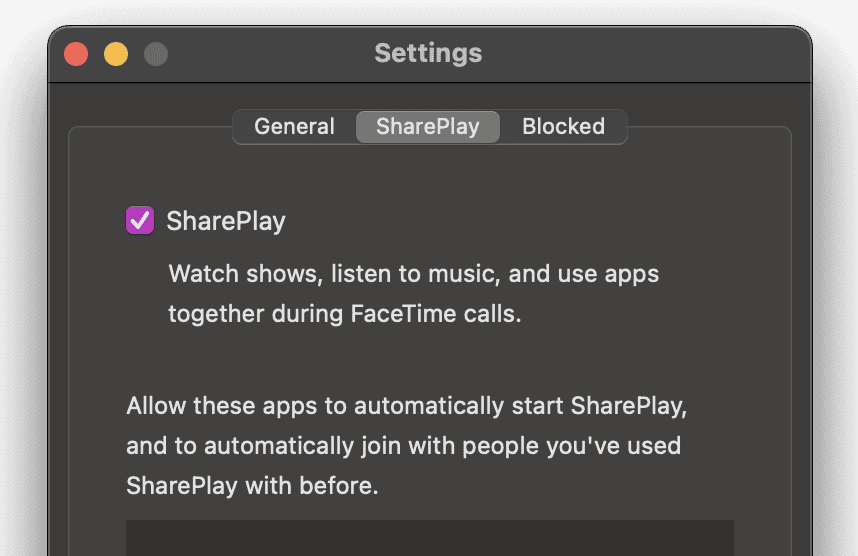
Gardez à l’esprit que chaque participant à l’appel doit avoir l’option SharePlay activée. Cependant, s’il est activé sur l’appareil de chaque participant et que le partage d’écran ne fonctionne toujours pas, essayez les correctifs suivants.
2. Votre Mac n’est peut-être pas à jour
Les seules versions de Mac prenant en charge le partage d’écran FaceTime sont macOS 12 et versions ultérieures. Vous devez toujours garder un œil sur les mises à jour récentes, car la mise à jour de votre Mac est non seulement nécessaire au fonctionnement efficace de FaceTime, mais elle améliore également les performances globales de votre système. Par conséquent, cela vaut la peine de vérifier si votre Mac est à jour. Si ce n’est pas le cas, mettez à jour votre Mac avec la dernière version, puis essayez le partage d’écran.
Vous pouvez le mettre à jour en allant sur Menu Pomme > Paramètres système > Général > Mise à jour du logiciel. Si une mise à jour est disponible, vous devrez cliquer sur le Mettez à jour maintenant et entrez le mot de passe de votre Mac.
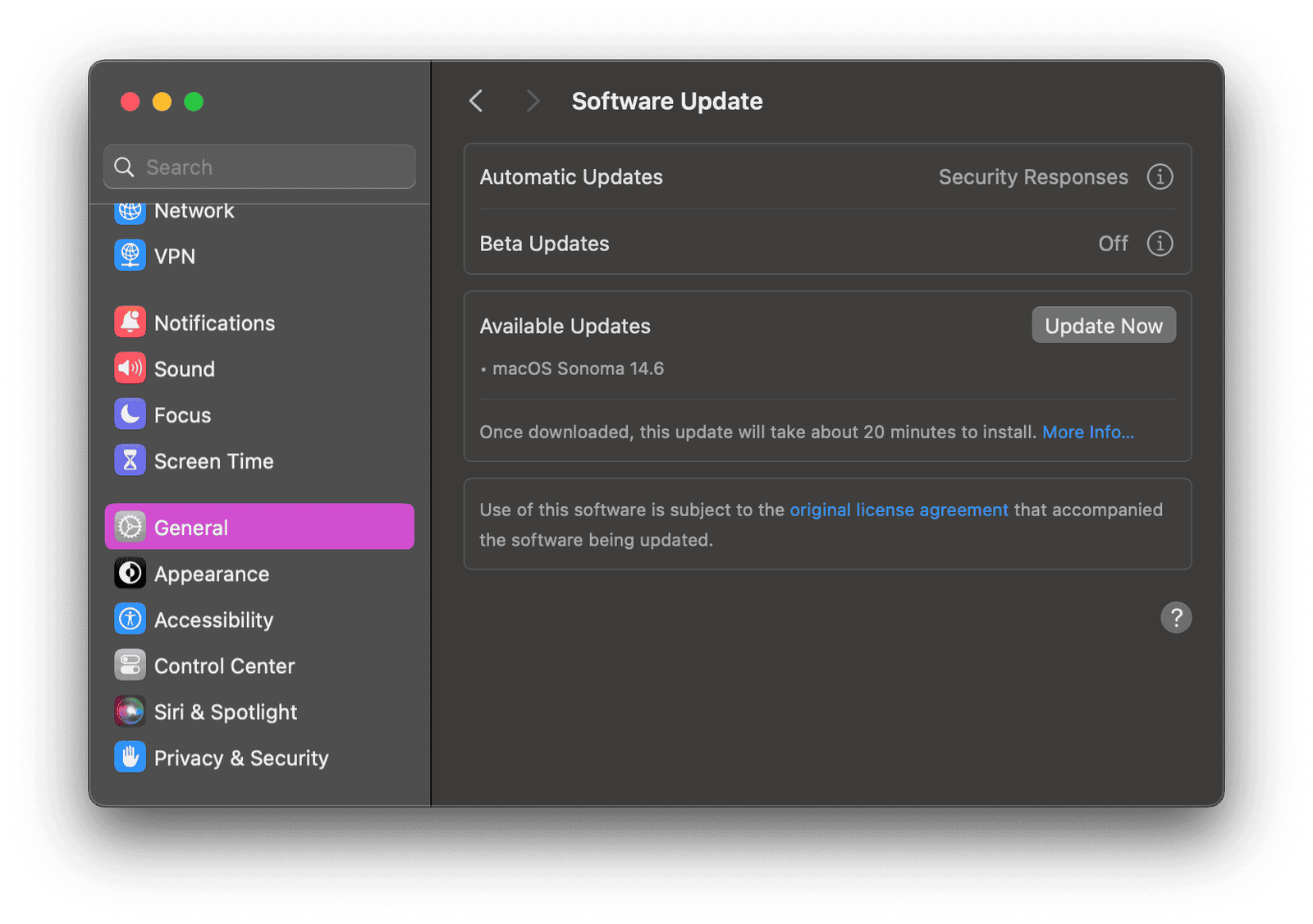
Sinon, un accusé de réception apparaîtra mentionnant que votre système est à jour. Si vous ne pouvez pas mettre à jour votre Mac via cette méthode, vous pouvez également mettre à jour votre Mac dans le terminal.
3. Votre connexion Internet peut être instable
Bien que cela soit explicite, c’est généralement la cause première de plusieurs problèmes. Si vous ne parvenez toujours pas à partager l’écran sur Facetime même après avoir activé la fonction SharePlay et mis à jour votre Mac, l’étape suivante consiste à vérifier votre connexion Internet.
Une connexion Internet faible ne prend pas en charge le partage d’écran sur Facetime. Nous vous recommandons donc de redémarrer votre connexion réseau ou d’essayer de vous connecter à un autre réseau Internet. Une fois cela fait, passez un appel sur FaceTime et testez en partageant à nouveau un écran.
4. Vous utilisez peut-être un compte invité
Une autre raison pour laquelle vous ne pouvez pas accéder au partage d’écran sur Facetime est que vous utilisez peut-être un compte invité. Cette fonctionnalité est limitée aux comptes invités en raison de problèmes de sécurité. Par conséquent, si vous utilisez le Mac de quelqu’un d’autre avec un compte invité, vous devez vous déconnecter et créer votre compte personnalisé pour vous connecter à Facetime.
Une fois votre compte créé, vous devriez pouvoir passer facilement des appels sur Facetime et partager votre écran avec eux.
Je suggère fortement d’essayer ces solutions simples mais efficaces si vous ne parvenez pas à partager votre écran lors d’un appel Facetime. Si aucune de ces solutions ne fonctionne et que vous avez besoin de partager votre écran lors d’un appel de toute urgence, cela vaut la peine d’essayer une application tierce comme Zoom ou WhatsApp pour le moment.